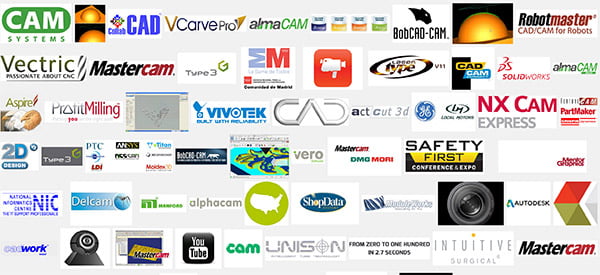تو این پست قصد داریم آماده کردن یک عکس برای برش کاری با لیزر را توضیح دهیم . در پست های قبل طراحی برای برش لیزری روی پارچه و… را آموزش دادیم اما همیشه این طوز نسیت که شما برای لیزر کاری طرحی را طراحی کنید ، گاهی شما عکسی را در اینترنت می بینید و می خواهید بدون طراحی کردن از روی عکس آنرا برای برش کاری آماده کنید .
روش ها و نرم افزار های زیادی برای این کار وجود دارد وجود دارد ، مثل نرم افزار فوتوشاپ ، adobe illustrator اما ما از نرم افزار inkscape برای این کار استفاده می کنیم که کار با آن بسیار آسان است و قابلیت ذخیره فایل ها به فرمت SVG را دارد .
انتخاب تصویر برای برش لیزر
اول از همه باید یک طرح برای برش لیزر انتخاب کنیم ، می توانبد عکس مورد نظر خود را در گوگل جستجو کنید و یا از سایت pinterest.com استفاده کنید . کافیه عبارت مورد نظر خود را در سایت جستجو کنید . فرض کنید ما به دنیال یک طرح شابلون هستیم تا برش کاری آن رو پارچه رو انجام دهیم . کافیه عبارت Stencil به معنی شابلون را در سایت pinterest جستجو کنید .
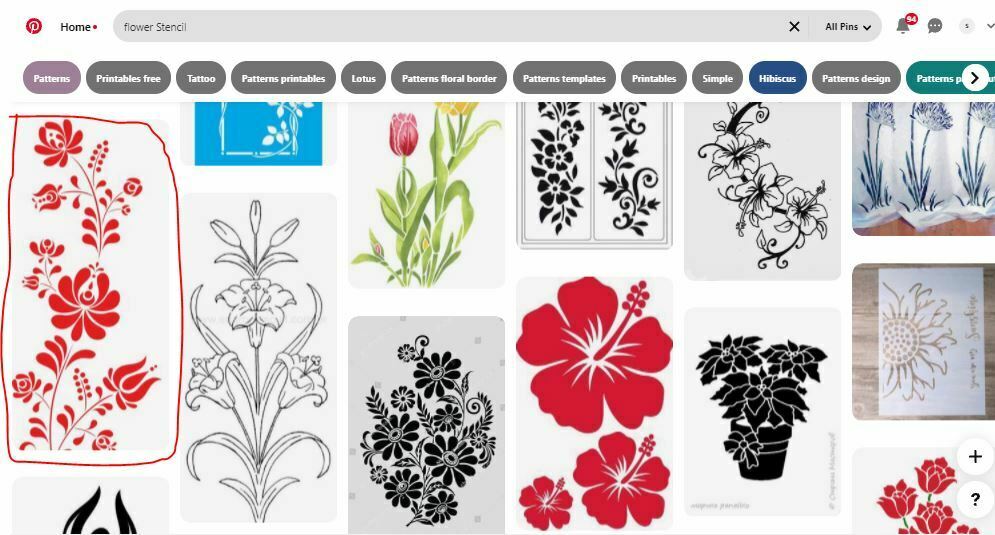
شابلون
از بین تصاویر بالا عکسی که دور آن خط کشیده شده را انتخاب می کنیم . اگر عکس مورد نطر به صورت مستقیم وارد نرم افزار lasergrbl وارد کنیم چندین مشکل به وجود می آید :
1- با بزرگ کردن عکس کیفیت تصویر در نتیجه کیفیت برش لیزر پایین می آید
2- کیفیت لبه ها کاهش می یابد
3 – اگر رنگ تصویر مشکی نباشد مدل به صورت کامل نمی افتد
در تصویر زیر عکس به صورت مستقیم وارد نرم افزار lasergrbl شده و کلی از طرح از بین رفته
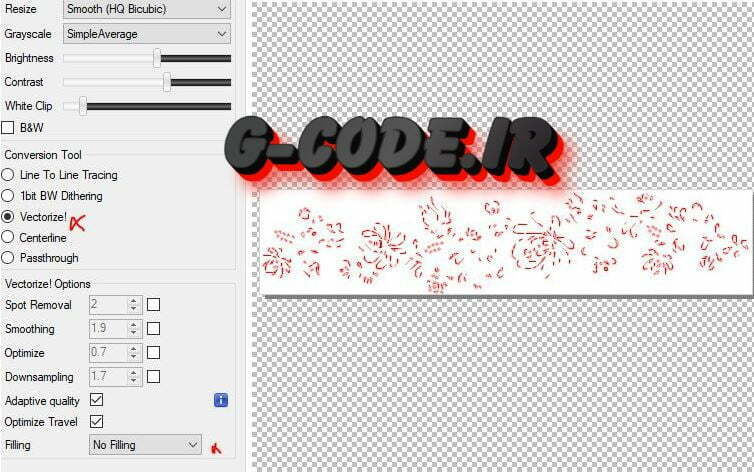
نرم افزار لیزر
تبدیل عکس به وکتور و آماده سازی برای برش کاری با لیزر
یکی از مزایای تبدیل یک عکس به وکتور این است که شما بدون کاهش کیفیت می توانید سایز عکس را به هر اندازه ای خواستید در بیارید .
برای اینکه عمس بالا را به وکتور تبدیل کنیم وارد نرم افزار inkscape می شویم و از سربرگ file قسمت import را انتخاب می کنیم و عکس مورد نظر را انتخاب می کنیم .
می توانیم به جای import از open نیز فایل مورد نظر را نیز انتخاب کنیم
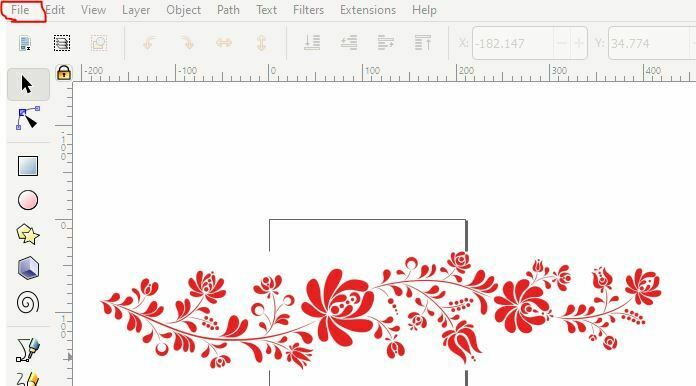
تبدیل عکس به وکتور و آماده سازی برای برش کاری با لیزر
حال روی عکس کلیک کرده و به حالت انتخاب در می آید و از سربرگ path گزینه trace Bitmap را انتخاب می کنیم .
تنظیمات آنرا مانند تصویر قرار دهید . گزینه brightness threshold بستگی به میزان رنگ تصویر شما دارد و با زدن بر روی گزینه update می توانید تغییرات را مشاهده کنید . در اخر بعد از انجام تنظیمات بر روی ok کلیک کنید .
حال مانند تصویر زیر عمل می کنیم و تصویر اولیه که قرمز رنگ بود را پاک می کنیم و تصویر مشکی که به صورت وکتور است را برای برش کاری با لیزر نگه می داریم.
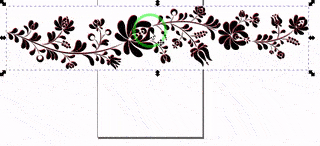
تبدیل عکس به وکتور با نرم افزار inkscape
تغییر سایز وکتور طبق نیاز برای برش کاری با لیزر
حال شما به راحتی می توانید سایز عکس را بدون افت کیفیت تغییر دهید . برای این کار باید عدد هایی که زیر آنها با خط مشخص شده است را تغییر دهید . با زدن بر روی قفل با تغییر طول به همان نسبت عرض تغییر می کند . اعداد بر حسب میلیمتر هستن
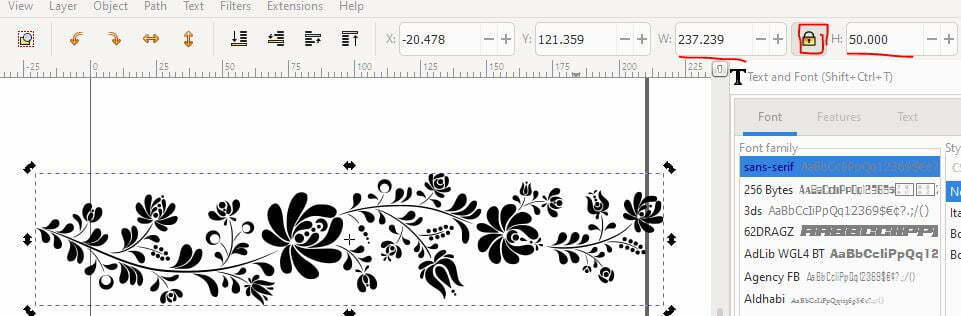
طراحی برای برش
در اخر با زدن بر روی edit بر روی resize page to selection کلیک می کنید و در آخر فایل را از طریق file>save با فرمت SVG ذخیره می کنیم . فایل نهایی برای برش کاری با لیزر آماده می باشد.
حال باید فایل مورد نظر را وارد نرم افزار LASERGRBL کنیم .
اجرای برش کاری
خوبی فایل های SVG آن است که شما بعد از وارد کردن فایل فقظ باید سرعت و قدرت دستگاه لیزر را تنظیم کنید و نیاز به تنظیمات دیگری ندارد . فایل نهایی به صورت زیر خواهد و فقط کافیت آنرا اجرا کنید
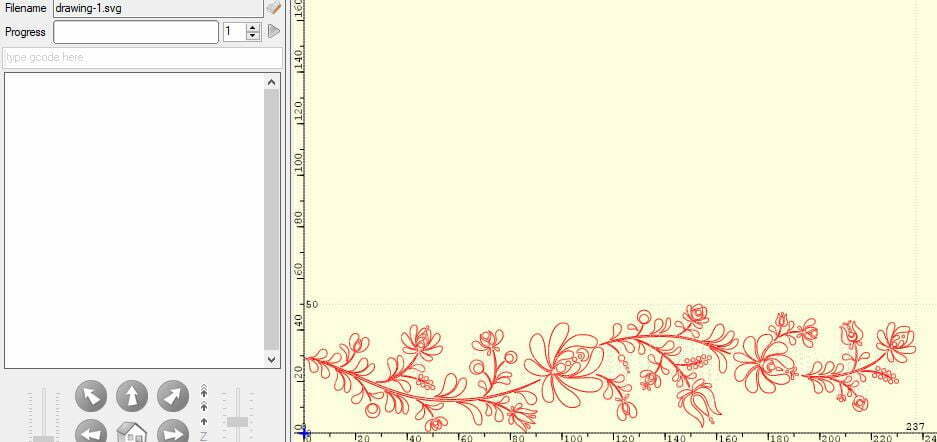
لیزر پارچه
نمونه برش کاری با لیزر بر روی پارچه :